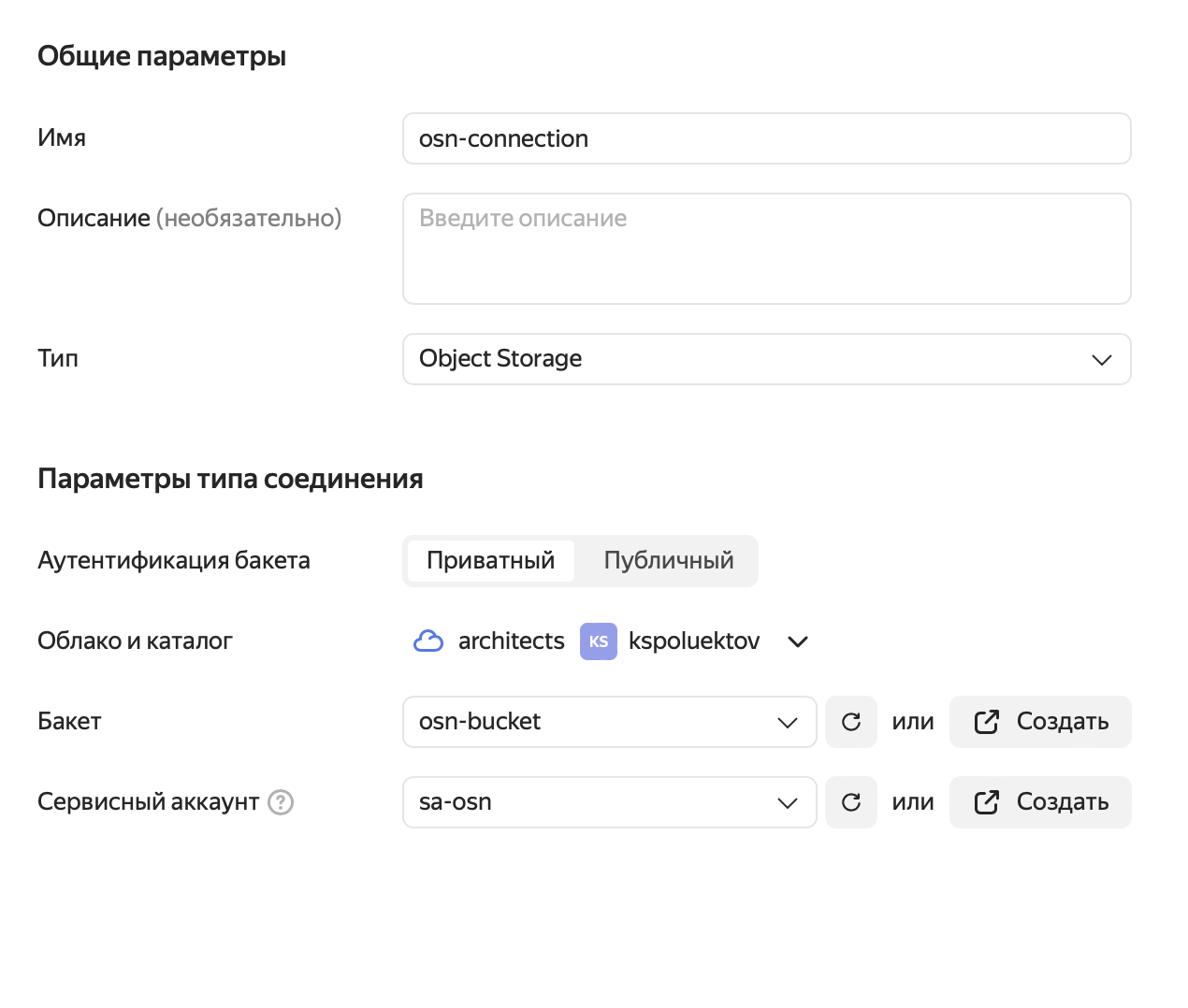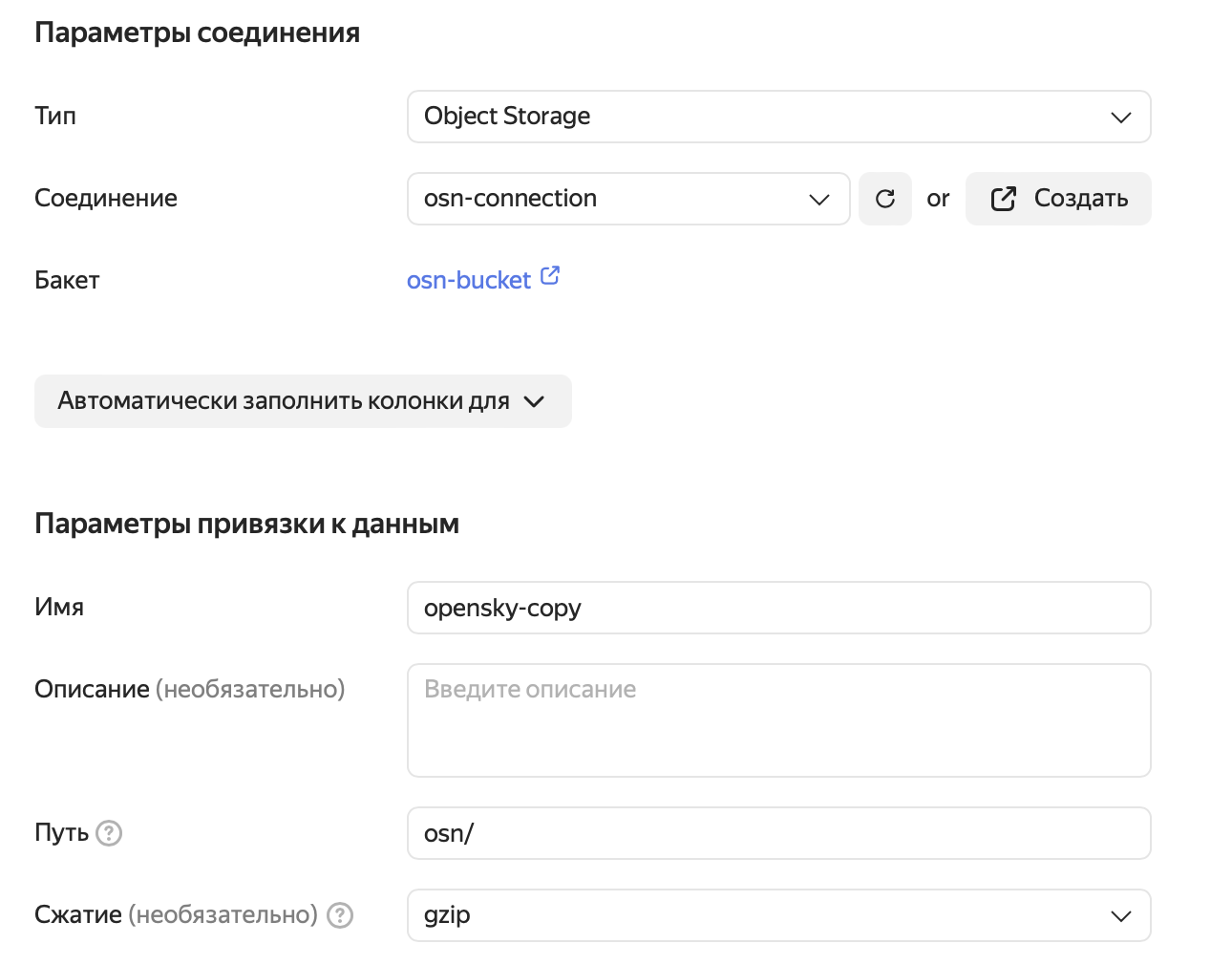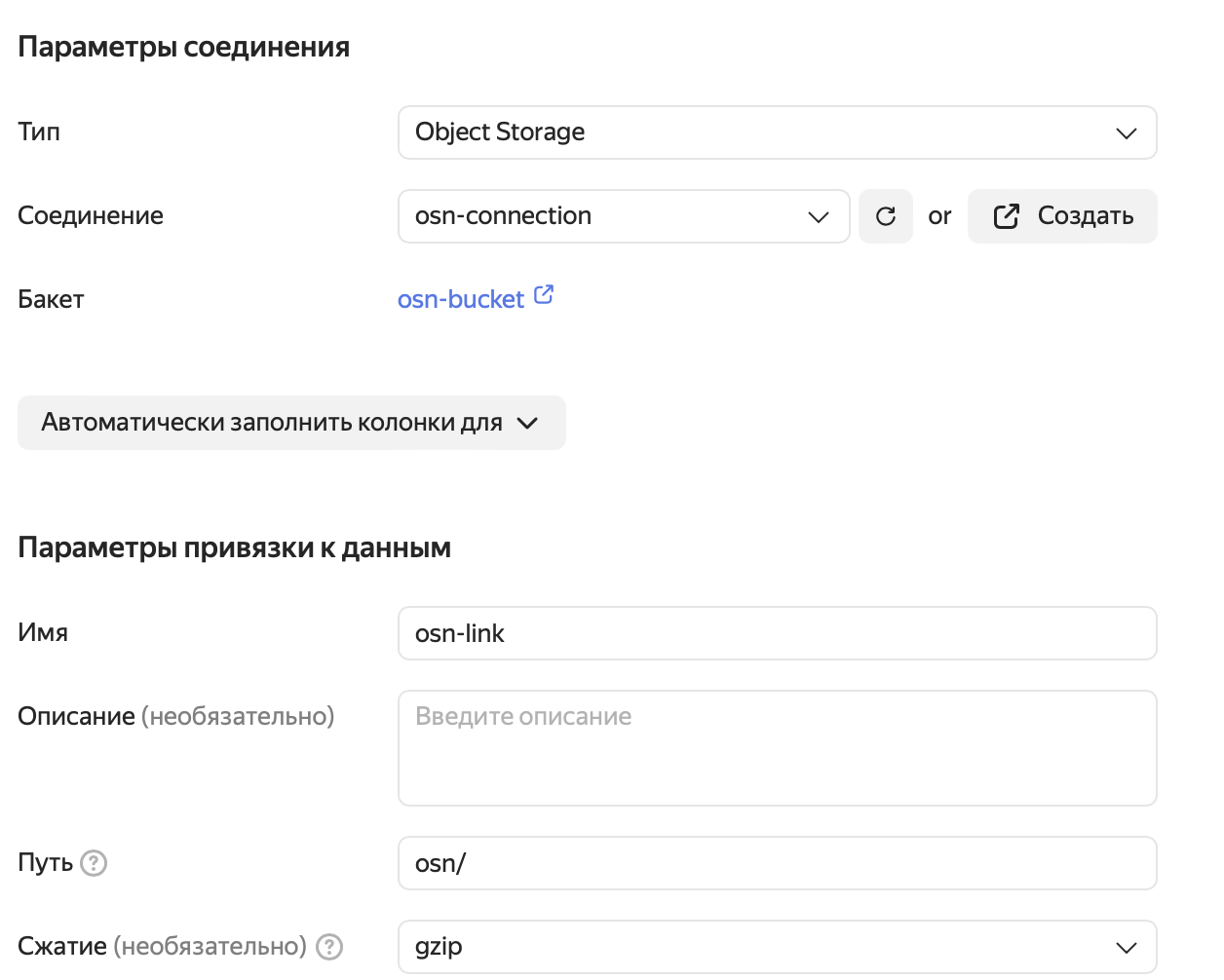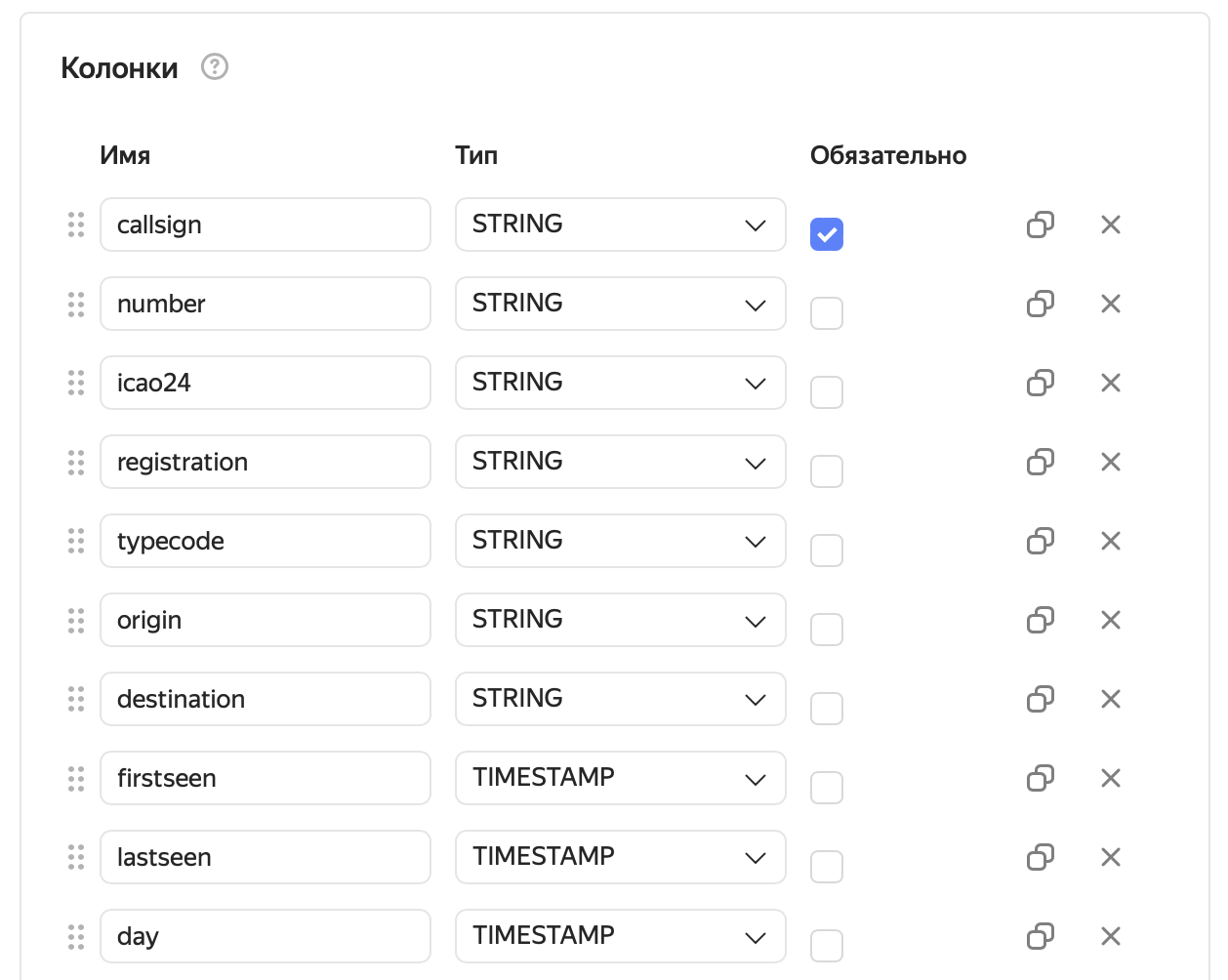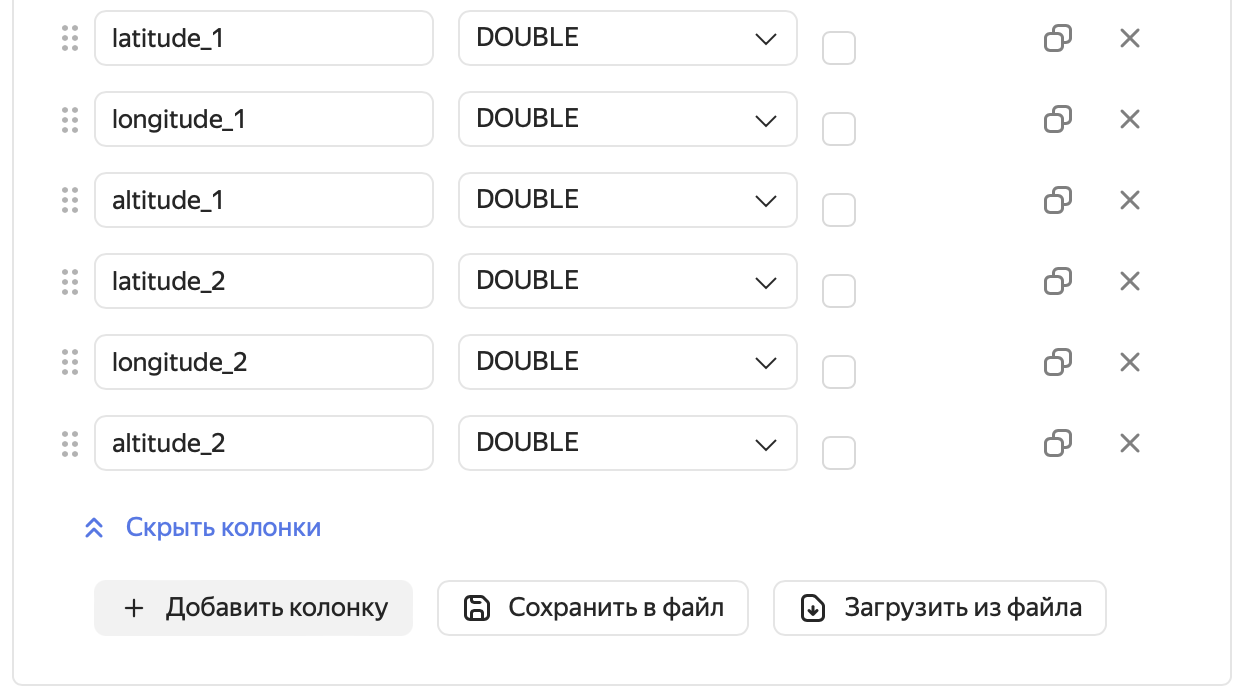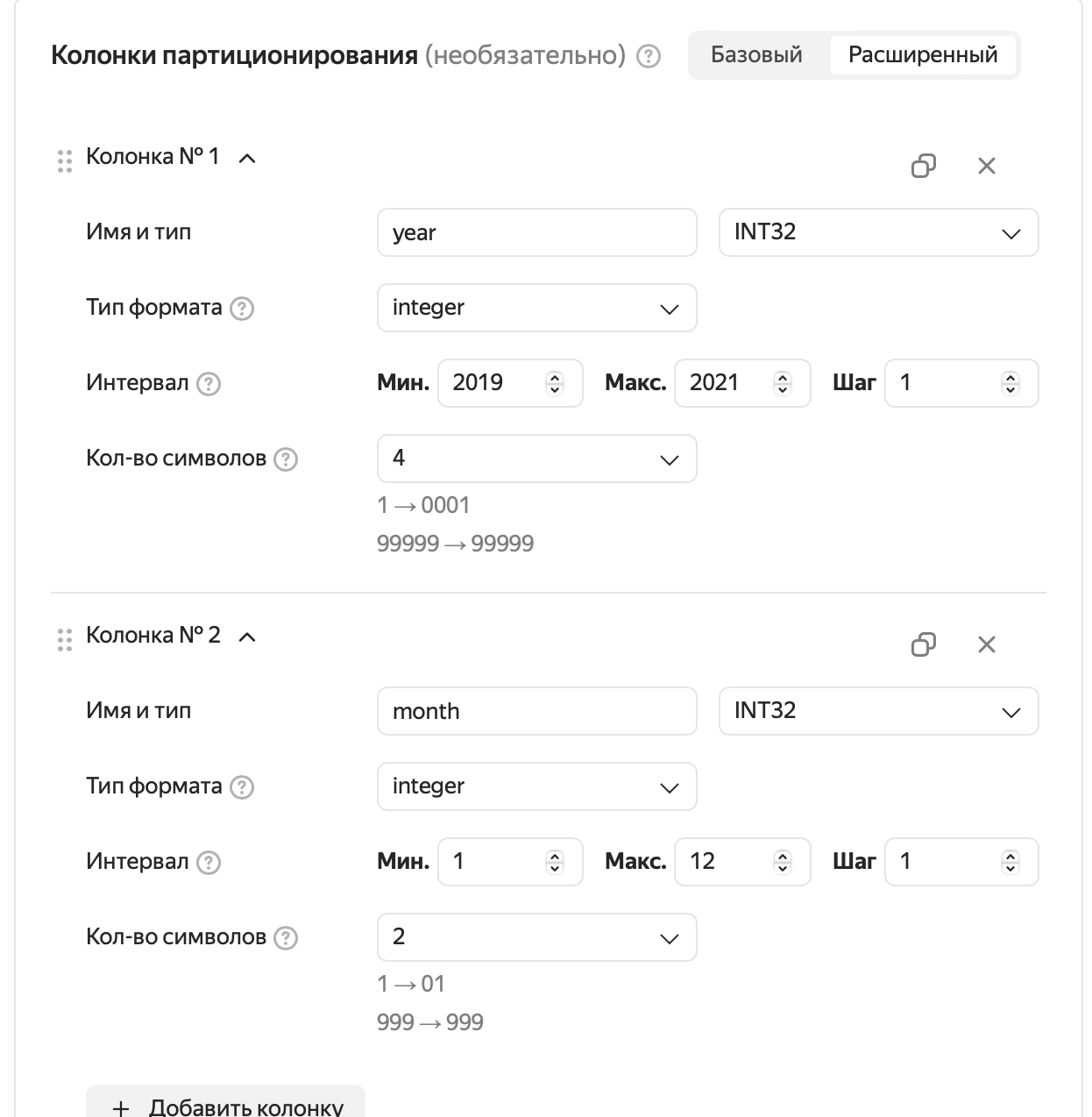Цель решения - продемонстрировать возможности Yandex Query как самостоятельного инструмента для работы с большими данными
Содержание
- подготовка инфраструктуры
- загрузка данных в Object Storage
- создание соединения и привязки Yandex Query
- обработка данных
- оптимизация обработки
- формирование выходной витрины
- DataLens Dashboard над витриной в Yandex Query
Во время работы с решением потребуется утилиты
- yc - Command line interface helps you interact with Yandex Cloud services
- aws - Интерфейс командной строки для работы с aws-совместимыми сервисами Yandex Cloud
В этом решении мы будем использовать публичный набор данных о воздушном движении OpenSky Network 2020:
"Данные в этом наборе получены и отфильтрованы из полного набора данных OpenSky, чтобы проиллюстрировать развитие воздушного движения во время пандемии COVID-19. Набор включает в себя все рейсы, которые видели более 2500 участников сети с 1 января 2019 года. Дополнительные данные будут периодически включаться в набор данных до окончания пандемии COVID-19".
Источник: https://zenodo.org/record/5092942#.YRBCyTpRXYd
Martin Strohmeier, Xavier Olive, Jannis Lübbe, Matthias Schäfer, and Vincent Lenders "Crowdsourced air traffic data from the OpenSky Network 2019–2020" Earth System Science Data 13(2), 2021 https://doi.org/10.5194/essd-13-357-2021
- создадим новый bucket Object Storage
yc storage bucket create \
--name osn-bucket \
--max-size 10737418240- создадим сервисный аккаунт, под которым Yandex Query будет соединяться с Object Storage
yc iam service-account create --name sa-osn - и назначим сервисному аккаунту роль storage.editor, так как нам придется как читать данные из Object Storage, так и писать их при создании витрины
yc resource-manager folder add-access-binding $(yc config get folder-id) \
--role storage.editor \
--service-account-name sa-osn - создадим статический ключ для доступа aws cli к Object Storage bucket
yc iam access-key create --service-account-name sa-osnВывод команды нужно использовать для настройки aws cli по примеру того, как это указано здесь. Этот же вывод нужно сохранить - он потребуется нам на финальном этапе решения
Для скачивания данных воспользуемся командой
mkdir osn $$ cd osn
wget -O- https://zenodo.org/records/5092942 | grep -oP 'https://zenodo.org/records/5092942/files/flightlist_\d+_\d+\.csv\.gz' | xargs wgetСкачивание займет несколько минут. В итоге в текущем каталоге должно появиться 30 файлов общим объемом около 4.5 Гб. Эти данные мы безо всяких изменений поместим в Yandex Object Storage.
aws --endpoint-url=https://storage.yandexcloud.net/ s3 cp --recursive ./ s3://osn-bucket/osn/Начать работу с Yandex Query необходимо с ознакомления с Yandex Query IDE - полнофункциональной интерактивной среды управления сервисом. В ней мы будем создавать соединение и привязку к данным, писать запросы наполнения витрин и анализировать статистику их выполнения.
Основы работы с соединениями можно почерпнуть отсюда. В нашем случае нужно заполнить соответствующие поля:
- имя - osn-connection
- тип соединения - Object Storage
- bucket - osn-bucket
- сервисный аккаунт - sa-osn
значениями, созданными на этапе Создание инфраструктуры и нажать на кнопку "Создать"
Привязка описывает путь, формат и схему данных. Детали работы с привязками описаны здесь. Наш первый вариант мы создадим так
Блок настроек "Колонки партиционирования" оставим здесь нетронутым.
Итак, у нас все готово к тому, чтобы начать работать с нашими данными с помощью YQL запросов.
Выполним наш первый запрос
select
icao24, count(1) cnt
from
`osn-link`
where day >= DATE('2020-01-01')
and day <= DATE('2020-01-31')
group by icao24
order by cnt desc; если все было создано и настроено верно, то мы узнаем, что больше всех в этот период летал борт "a255ee".
Здесь нужно обратить внимание на статистику исполнения запроса:
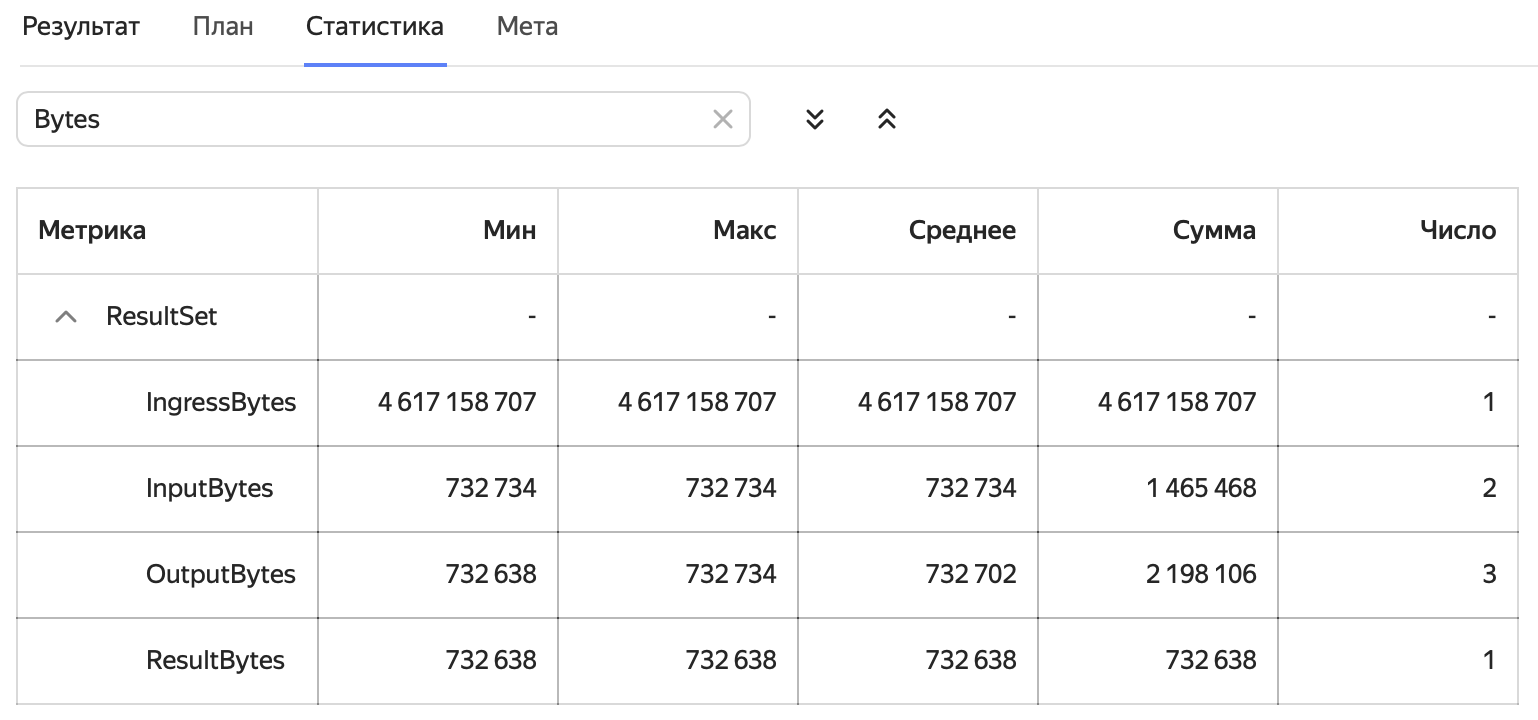 при выполнении запроса мы прочитали все данные - см. IngressBytes
Это произошло потому, что у сервиса нет никаких знаний о том, что данные у нас фактически разбиты на файлы, в которых информация хранится по месяцам. Давайте попробуем дать сервису эти знания.
при выполнении запроса мы прочитали все данные - см. IngressBytes
Это произошло потому, что у сервиса нет никаких знаний о том, что данные у нас фактически разбиты на файлы, в которых информация хранится по месяцам. Давайте попробуем дать сервису эти знания.
Для этого мы загрузим все в bucket снова, снабдив при этом каждый файл префиксом пути /year/month/
aws --endpoint-url=https://storage.yandexcloud.net/ s3 rm s3://osn-bucket/osn --recursive
for f in *
do aws --endpoint-url=https://storage.yandexcloud.net/ s3 cp \
$f s3://osn-bucket/osn/$(echo $f | sed -r 's/.{11}(.{4}).*/\1/')/$(echo $f | sed -r 's/.{15}(.{2}).*/\1/')/
doneотредактируем привязку, заполнив там пропущенный нами на первом этапе блок "Колонки партиционирования"
и Шаблон пути
Выполним снова наш запрос, переписав его исходя из новой структуры хранения
select
icao24, count(1) cnt
from
`osn-link`
where year = 2020 and month = 1
group by icao24
order by cnt desc; Теперь запрос вычитывает из Object Storage только один файл
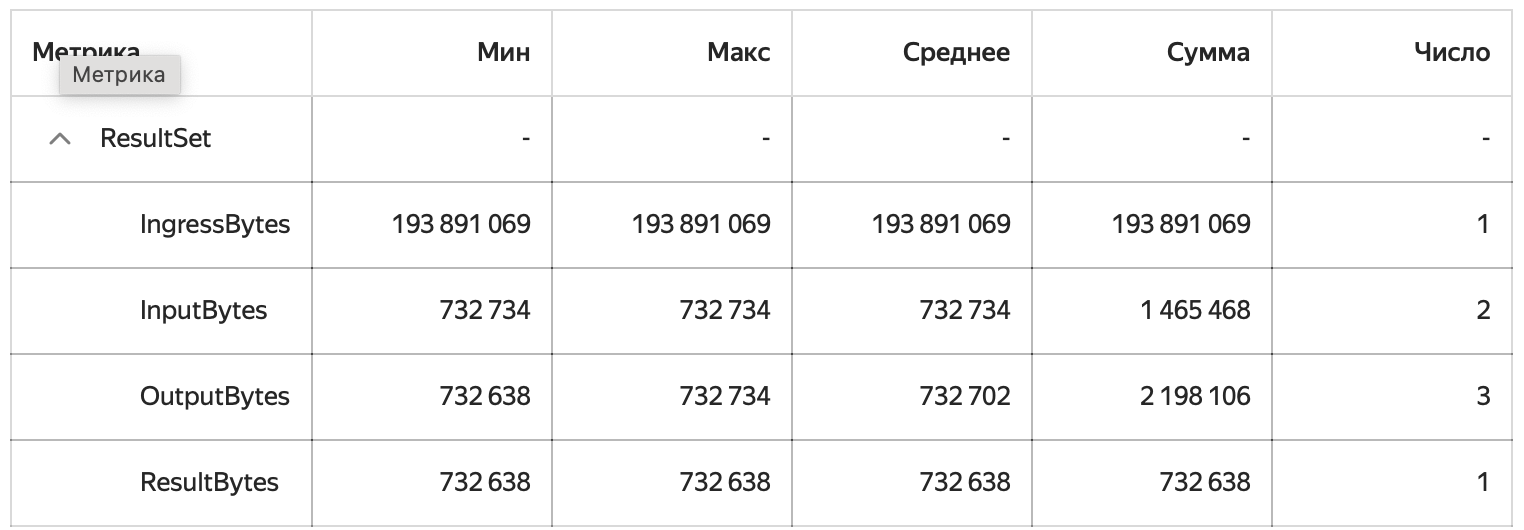
Выходной витриной у нас будет сумма вылетов по дням с измерениями "полушарие вылета" и "полушарие прилета".
Для хранения этой информации создадим новую привязку
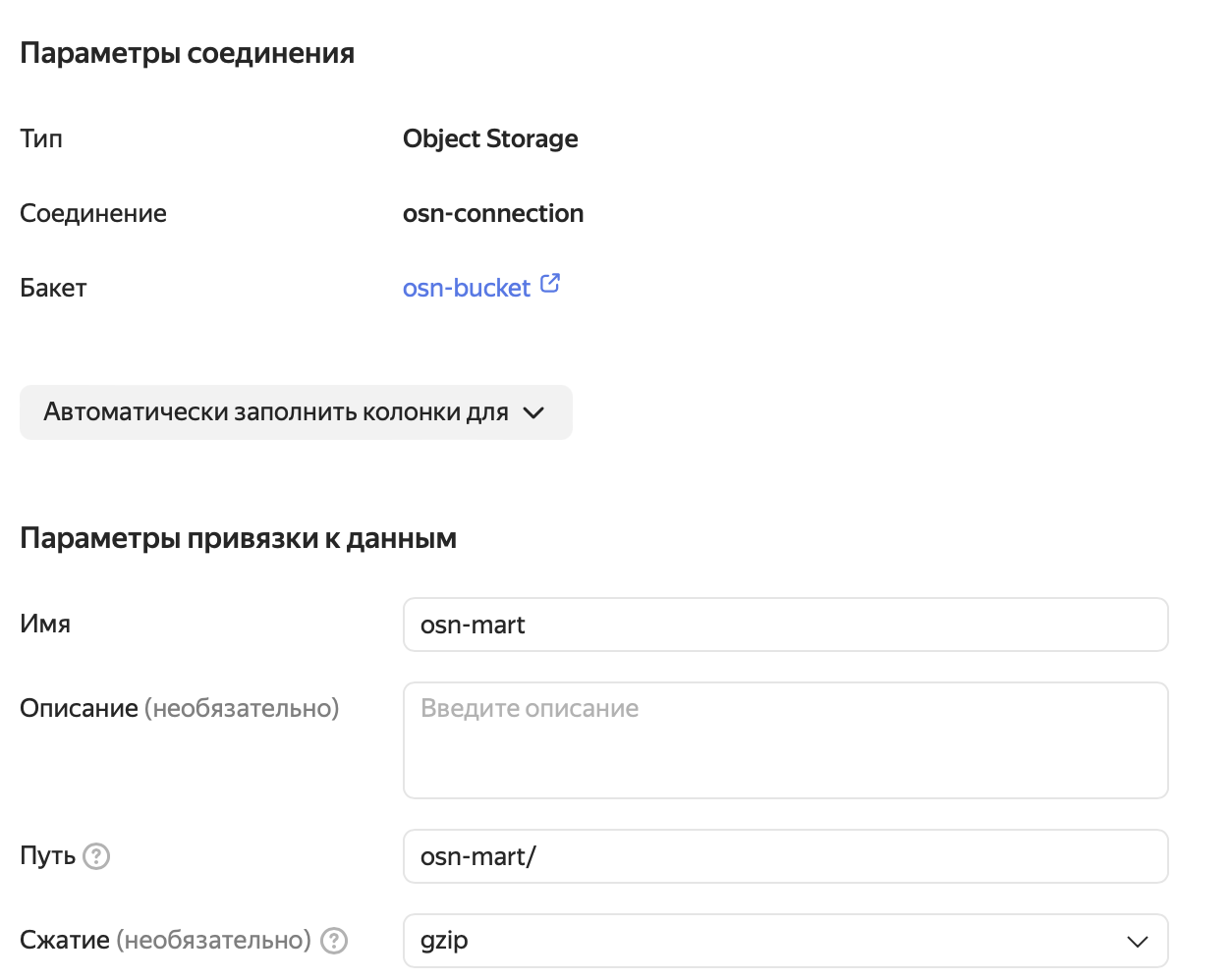
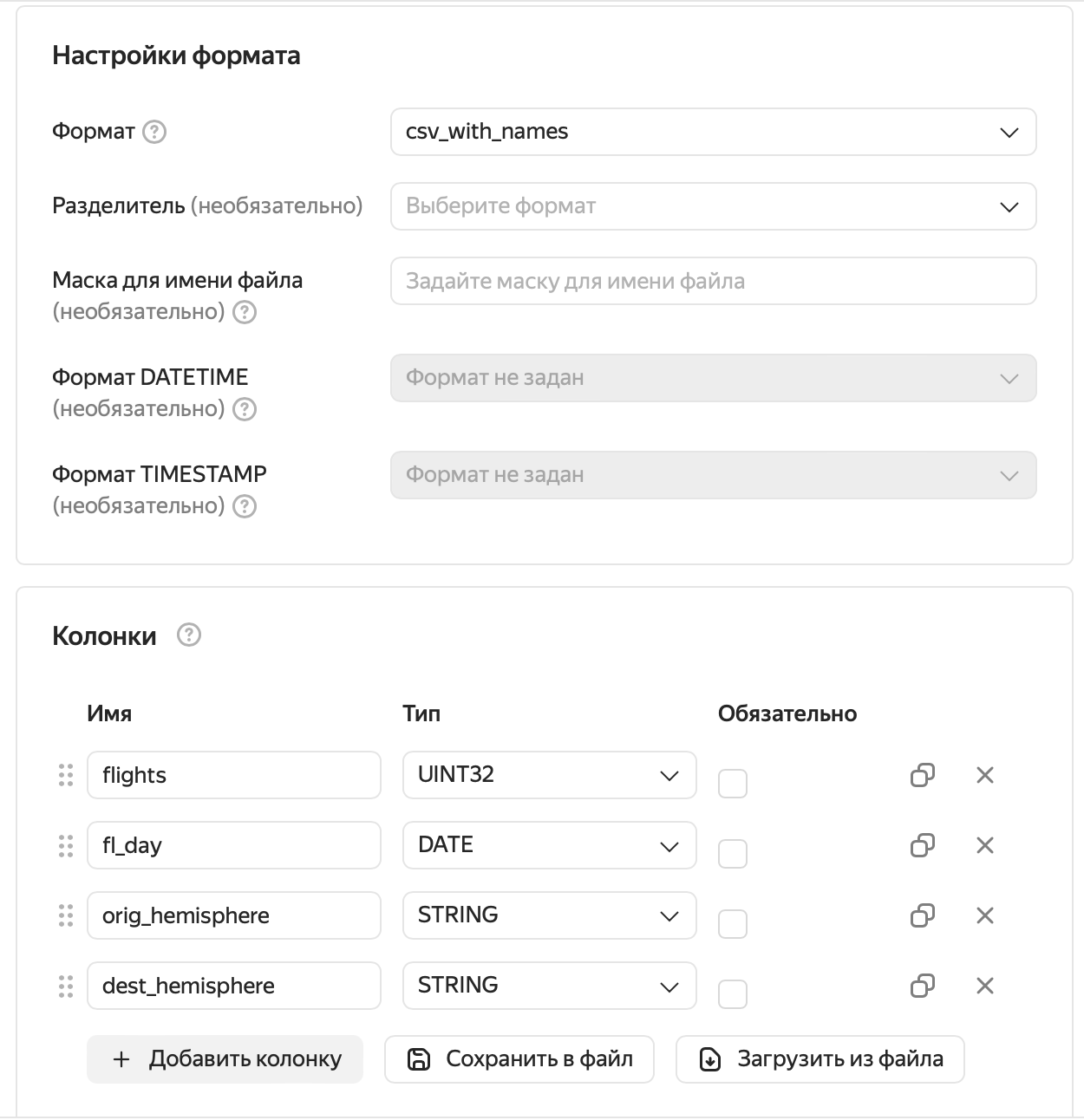
После создания привязки пробуем наполнить нашу витрину
insert into `osn-mart` (flights, fl_day, orig_hemisphere, dest_hemisphere)
select
cast(count(1) as UInt32) as flights,
cast(day as DATE) as fl_day,
orig_hemisphere,
dest_hemisphere
from
`osn-link`
group by day,
just(IF(longitude_1 > 0, 'EAST', 'WEST')) as orig_hemisphere,
just(IF(longitude_2 > 0, 'EAST', 'WEST')) as dest_hemisphere;Подробно рассматривать процесс создания Datalens Dashboard не входит в цель данного решения. Это детально описано в документации сервиса. Здесь лишь приведен один из вариантов визуализации данных витрины, созданной в Yandex Query
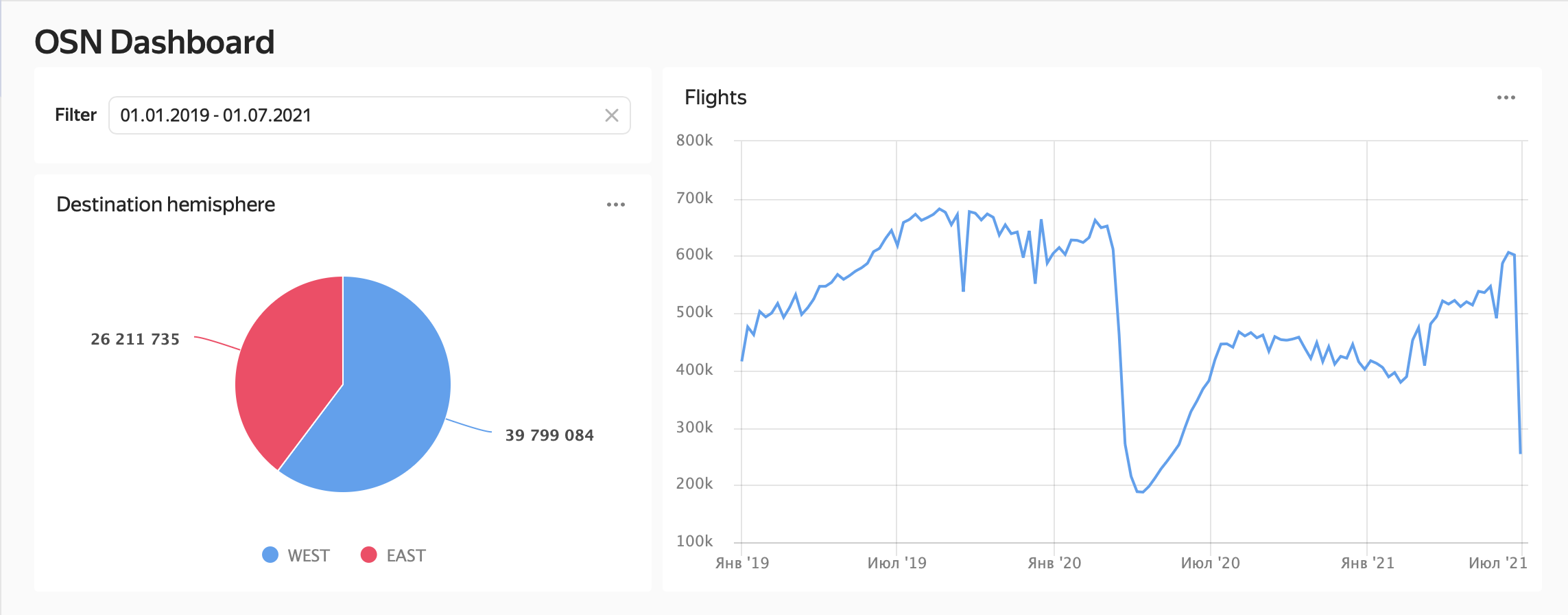
У нас готова витрина и Dashboard. Добавим пару штрихов - функцию и триггер, которые будут актуализировать нашу витрину при добавлении новых данных в источник - наш bucket в Object Storage. Для этого
- склонируем себе текущий репозиторий, если еще этого не сделали
git clone https://github.com/yandex-cloud-examples/yc-yq-datamart-osn.git- добавим дополнительные роли сервисному аккаунту sa-osn для возможности
- исполнять запросы Yandex Query
yc resource-manager folder add-access-binding $(yc config get folder-id) \
--role yq.invoker \
--service-account-name sa-osn- запускать serverless функции
yc resource-manager folder add-access-binding $(yc config get folder-id) \
--role functions.functionInvoker \
--service-account-name sa-osn- читать секреты
yc resource-manager folder add-access-binding $(yc config get folder-id) \
--role lockbox.payloadViewer \
--service-account-name sa-osn- создадим секрет. Туда сохраним наш статический ключ, полученный на этапе создания инфраструктуры
yc lockbox secret create \
--name osn-secret \
--payload "[{'key': 'accessKey', 'text_value': '<ACCESS KEY>'},{'key': 'secretKey', 'text_value': '<SECRET KEY>'}]"Внимание! Плейсхолдеры здесь нужно заменить на фактические значения, сохраненные из вывода команды yc iam access-key create
- создадим саму функцию
yc serverless function create --name=osn-mart-renew- создадим архив исходного кода из склонированного каталога /src, который будет исполнять наша функция
zip -j osn yc-yq-osn/src/*- создадим конкретную реализацию-версию
yc serverless function version create \
--function-name=osn-mart-renew \
--runtime bash-2204 \
--service-account-id $(yc iam service-account get --name sa-osn |grep ^id|sed -r 's/.{4}(.*)/\1/') \
--entrypoint handler.sh \
--execution-timeout 5s \
--source-path ./osn.zip \
--environment YC_FOLDER=$(yc config get folder-id) \
--secret environment-variable=AWS_ACCESS_KEY_ID,name=osn-secret,key=accessKey \
--secret environment-variable=AWS_SECRET_ACCESS_KEY,name=osn-secret,key=secretKey- и триггер, который будет реагировать на добавление новых файлов в Object Storage
yc serverless trigger create object-storage osn-mart \
--bucket-id=osn-bucket\
--prefix=osn/ \
--events=create-object \
--invoke-function-service-account-name=sa-osn \
--invoke-function-name=osn-mart-renewТеперь все готово для автоматической генерации витрины при поступлении новых данных. Проверить работоспособность можно удалив и загрузив обратно любой из файлов начального набора данных. При этом в логах функции должна появиться информация об ее успешном запуске.